WordPressでは、1ページに収まらない数十ページ程度のドキュメントを管理して公開するには、標準の機能ではちょっと不足しています
そこで数ページから数十ページ程度のドキュメント(階層ページ)を本のように管理して、ページ間のナビゲーションを容易にする便利なプラグインを作成しました
ドキュメント類(説明書やチュートリアル等)を公開するときにご活用いただけると幸いです
階層ページナビゲーション
機能
このプラグインの主な機能を紹介します
- 階層ページの管理機能
- 柔軟なページ閲覧制限(パスワードの一括設定や除外権限)
- 階層ページの目次機能
- 階層ページ内限定の Next/Prev ページング機能
- 階層ページ内限定の検索機能
インストール
ダウンロード
公式サイトからダウンロード出来ます
プラグインの新規追加画面から hierarchy pages navigation を検索してインストールすることも出来ます
または、ダウンロードした zipファイルを プラグインの新規追加画面 の プラグインのアップロード からインストールすることが出来ます
インストールしてプラグインを有効化すれば使用することが出来ます
動作環境
- WordPress 6.2 以上
- PHPバージョン 7.4 以上
ページキャッシュをお使いの場合
このプラグインは、Ajax通信を使用してページの目次情報等を取得します。ページキャッシュを使用する場合は、Ajax通信 nonce の有効期限切れにを回避するために、キャッシュの有効期限は12時間以内に設定してください。
また、非公開ページやパスワード保護ページを使用している場合は、それらのページはキャッシュから除外してください。除外しないと間違って表示される場合があります
使い方
使用するテーマに特に制限はありません。現在ご利用中のテーマをそのまま使用できますが、階層ページは固定ページのみから構成します
はじめにルートにする固定ページを作成
固定ページの新規追加から階層ページのルート(トップ)ページにするページをはじめに作成してください
次にルートを親とする固定ページを作成
ルートページの下に属する固定ページの作成
子ページとして追加する固定ページを作成して、 ページ属性 のパネルを開き親ページに先ほど作成したルートページを指定します
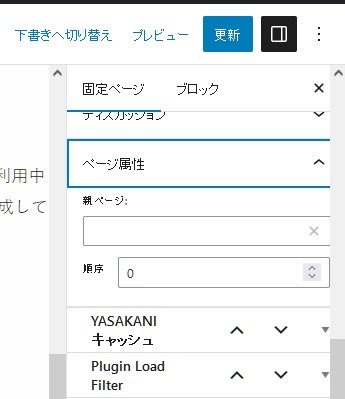
順序等はプラグインの設定画面から簡単に変更できるのでここでは気にしなくてもOKです
以下、このルートページの下に属する固定ページを必要に応じて追加していきます
階層ページの管理
管理データの登録
作成したルートページのポストIDを登録して、階層ページの設定オプションを登録します
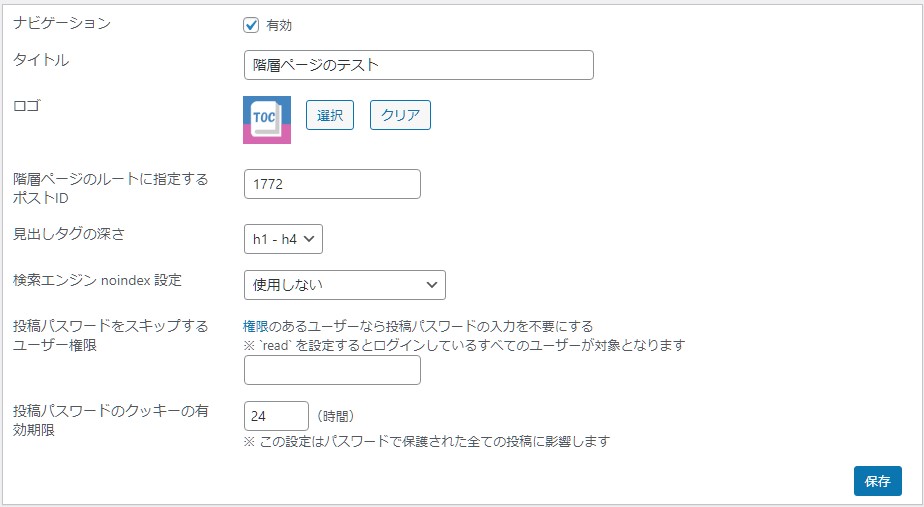
タイトル
この階層ページ全体のタイトルを設定します
ロゴ
この階層ページ用のロゴを設定します(推奨サイズ 48×48)
階層ページのルートに指定するポストID
この階層ページのルート(トップ)ページのポストIDを指定します
目次の見出しタグの深さ
各ページ内の目次として表示する見出しの深さを指定します
検索エンジン noindex 設定
検索エンジンが階層ページをインデックスしないようにするための指定
投稿パスワードをスキップするユーザー権限
パスワードで保護された投稿でのパスワードの入力は、管理者に対しても必要ですが、この階層ページ内のパスワード保護されたページに対して、特定の権限のユーザーならパスワード入力不要で投稿ページを表示する機能を設定します
設定する権限は、Roles and Capabilities ページを参照してください
投稿パスワードのクッキーの有効期限
パスワードのCookie保存期限は、デフォルト10日ですが、短くすることができます。
ただし、この設定は、この階層ページだけでなく、サイト全体のパスワードで保護された全ての投稿に反映されるのでご注意ください
階層ページは、ページごとに柔軟に公開条件を設定することが可能です
基本的には、WordPress の機能である 公開・非公開・パスワード保護を組み合わせたものとなりますが、プラグインの独自機能として特定権限におけるパスワードスキップ機能を追加しています
これにより、階層ページの1ページのみ公開して、2ページ以降をパスワード保護しながら、会員に対してはパスワード不要で閲覧する等の柔軟な公開が可能となります
階層ページの構築(公開状態の設定と並び替え)
対象となるページの階層レベルや並び替えがドラッグドロップ操作で行なえます
並び替えを保存するには ソート済みリストの更新 ボタンをクリックしてください
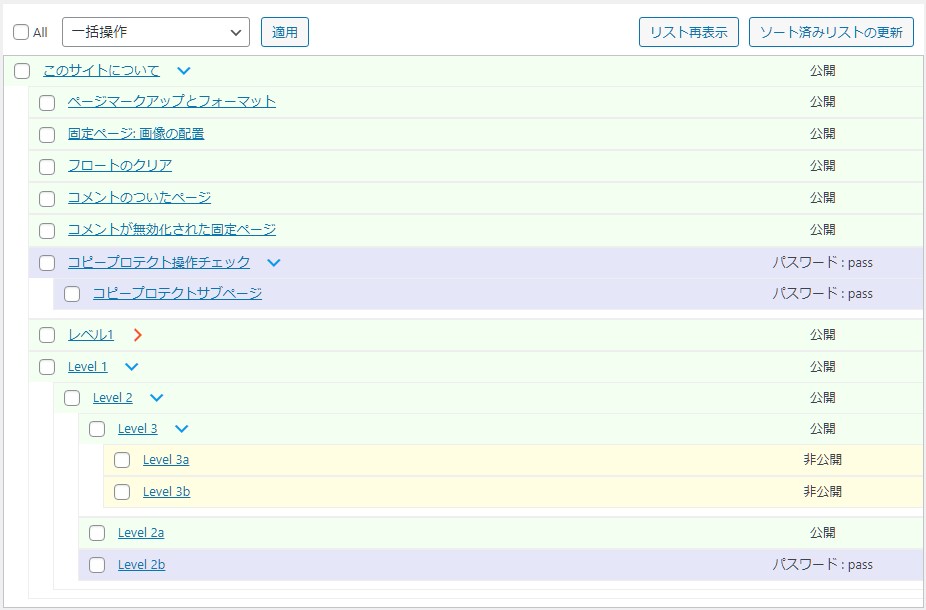
また、左端のチェックボックスで選択したページに対して、公開状態や公開停止の操作を一括して行うことが可能です
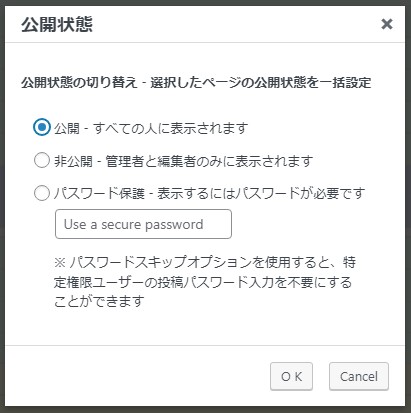
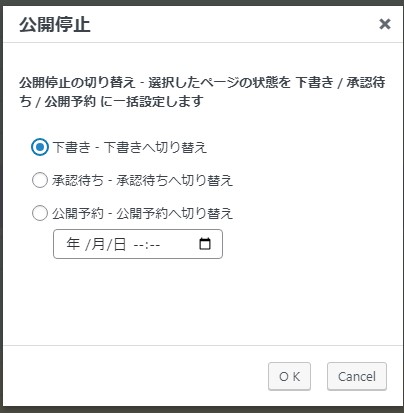
ナビゲーション
外観設定
階層ページに表示するナビゲーションパネルの表示位置や色等を設定します
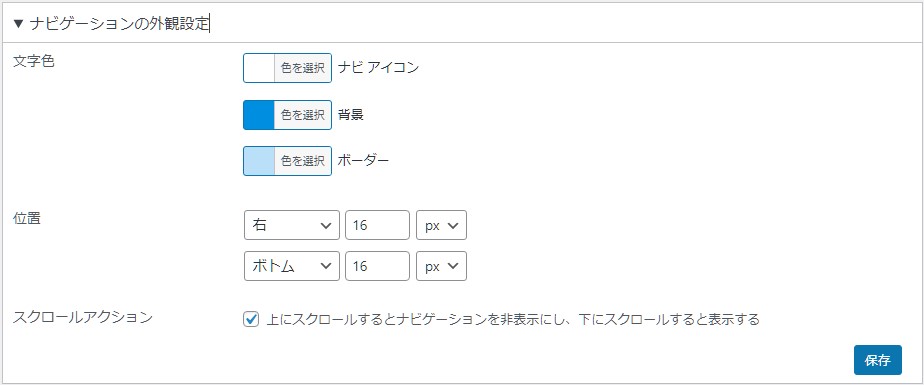
ナビページ表示位置、色等を設定すると階層対象のページを表示するとナビゲーションパネルが自動的に表示されます
階層ページのナビゲーションは、このパネルから行います
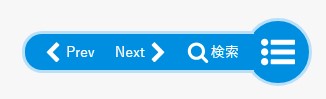
目次の表示
ナビゲーションパネル(3本バーのアイコン)をクリックすると階層ページの一覧と各ページごとの目次を表示することができ、簡単にページ間を移動できます
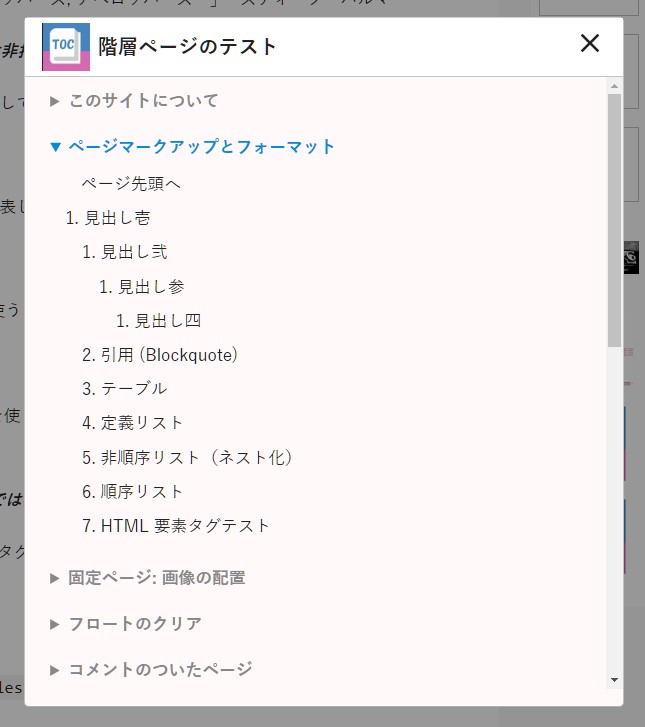
検索
対象となる階層ページ内に限定した検索を行うことができます
ナビゲーションパネルの検索アイコンをクリックすると検索パネルが表示されます
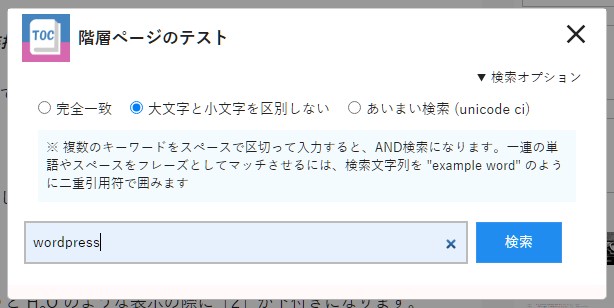
検索モード
| 完全一致 | 英字の大文字と小文字を区別して検索 |
| 大文字と小文字を区別しない | 英字の大文字と小文字を区別しないで検索 |
| あいまい検索 | 英数字及び一部記号等の大文字、小文字、全角、半角を区別しないで検索 |
検索モードを選択して、検索キーワードを入力してください
複数のキーワードをスペースで区切って入力すると、AND検索になります。一連の単語やスペースをフレーズとしてマッチさせるには、検索文字列を “example word” のように二重引用符で囲みます
検索文字ハイライト
検索ワードにマッチしたページの一覧リストが表示されます。表示されたマッチリストのリンクをクリックするとそのページへ遷移して検索ワードがハイライト表示されます
アドオンのご案内
WordPress プラグイン Hierarchy Pages Nav をご利用頂きありがとうございます.
プラグイン開発やサポートを継続するために、皆様のご支援を必要としています
Hierarchy Pages Nav を気に入ってくださったら、アドオンの購入をご検討いただけると幸いです
プラグインの基本機能では、一つのルートページ下の階層ページしか管理できませんが、アドオン(別売)を利用することで複数のルートページ下の階層ページを管理できるようになります
アドオンを有効化すると赤枠で囲った階層ページ管理テーブルが追加され、複数の階層ページが管理できるようになります
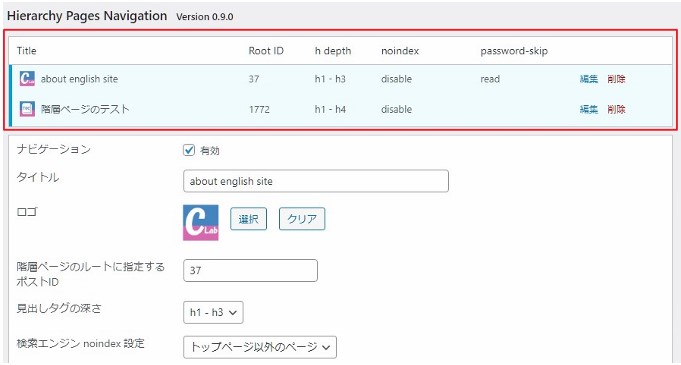
※複数階層ページの管理機能のみ追加され、基本的な機能には変わりはありません。
複数のドキュメント類(説明書やチュートリアル等)を公開したい場合は、アドオンのご利用をご検討ください
ご購入
ご購入手順
- 今すぐ購入 ボタンをクリックすると、メールアドレスとクレジットカード情報を入力するダイアログが表示されます
- クレジットカード(Visa/Mastercard/American Express/JCB)情報を入力後、お支払いボタンをクリックすると、決済処理となります
- 決済完了後にチェックアウト画面となり、ダウンロード用のリンクが表示されるのでクリックしてアドオンをダウンロードして下さい
- 入力したメールアドレスへも1年間有効のプログラムダウンロード用パスワードが送信されますので大切に保管して下さい
- デジタル商品の性質上、ご購入後のキャンセル・返金・返品はお受けできません。 ご理解のほどよろしくお願いいたします
- 決済は Stripe で処理されクレジットカード情報は当サイトには保存されません
購入情報をメールアドレスへ送信します。日常で使用されているメールアドレスをお使い下さい
アドオンの更新
購入後1年間は下記ダウンロードボタンから最新版を取得することが出来ます
Hierarchy Pages Navigation Addon Version 1.0.0
ダウンロードボタンをクリックするとパスワード入力ページが表示されるので、ご購入時にお送りしたメールに記載されているパスワードを入力してダウンロードして下さい
パスワードを入力すると自動的にダウンロードが実行されます
ご不明な点がございましたら、ご購入時のお取引番号を記載の上、メールにてお問い合わせください
免責事項
本ソフトウェアを使用した事による、いかなる損害も作者は一切の責任を負いませんので、自己責任の上でご使用下さい
履歴
2024-1-16 Ver0.9.7 公式サイトでリリース
